文章目录:
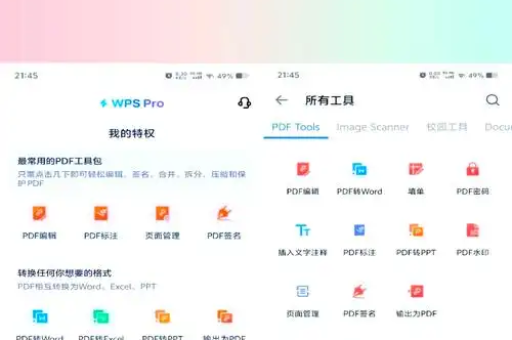
- 文章标题:WPS文档的云同步是什么?一篇文章带你玩转云端办公,告别文件丢失!
- 目录导读
- 1. 什么是WPS云同步?——重新定义文档的存储与访问
- 2. WPS云同步的核心工作原理——你的文档如何“飞上云端”?
- 3. WPS云同步的四大核心优势——为何它成为现代办公刚需?
- 4. 如何使用WPS云同步?——从入门到精通
- 5. 关于WPS云同步的常见问题解答(Q&A)
- 6. 总结:拥抱云同步,迈向高效智能办公新时代
WPS文档的云同步是什么?一篇文章带你玩转云端办公,告别文件丢失!
目录导读
- 什么是WPS云同步?——重新定义文档的存储与访问
- WPS云同步的核心工作原理——你的文档如何“飞上云端”?
- WPS云同步的四大核心优势——为何它成为现代办公刚需?
- 1 多设备无缝衔接,随时随地办公
- 2 数据安全备份,杜绝丢失风险
- 3 高效协同办公,告别来回传文件
- 4 释放本地空间,轻装前行
- 如何使用WPS云同步?——从入门到精通
- 1 开启与登录你的WPS账号
- 2 如何将文档保存至云端?
- 3 如何在不同设备上访问与编辑云端文档?
- 关于WPS云同步的常见问题解答(Q&A)
- 拥抱云同步,迈向高效智能办公新时代
什么是WPS云同步?——重新定义文档的存储与访问
在传统办公中,我们的文档通常保存在电脑的某个硬盘文件夹里,一旦离开这台电脑,或者电脑突发故障,文档就无法访问,甚至可能永久丢失。WPS文档的云同步,正是为了解决这一痛点而生的革命性功能。
WPS云同步是一项基于云计算的服务,它能够自动将你本地创建的WPS文档(文字、表格、演示)实时上传并安全地存储到WPS云端服务器。 这意味着,你的文档不再仅仅依附于一台物理设备,而是拥有了一个永恒的、可随时随地访问的“云端数字家园”,无论你是在公司用电脑、在家用笔记本,还是在外用手机或平板,只要登录同一个WPS账号,就能立即获取并编辑你所有的最新文档。
WPS云同步的核心工作原理——你的文档如何“飞上云端”?
WPS云同步的过程可以简单理解为“自动备份+智能同步”。
- 关联与检测。 当你登录WPS账号后,系统会为你的设备建立一个与云端的安全通道,每当你对已保存在云端文件夹(如“我的云文档”)中的文件进行修改,或新建文档并选择保存到云端时,WPS客户端便会立即检测到文件的变动。
- 加密与上传。 检测到变动后,WPS会将变动的数据块进行加密处理,并通过互联网安全地传输到WPS的云端服务器,这个过程保证了你的数据在传输过程中的安全性。
- 同步与更新。 云端服务器接收并存储最新版本的文件,当你使用另一台设备登录同一WPS账号时,云端会自动将最新版本的文档同步到这台新设备上,确保你看到的始终是“最新版”。
整个流程高效且自动化,用户几乎感知不到,真正实现了“一次编辑,处处同步”。
WPS云同步的四大核心优势——为何它成为现代办公刚需?
1 多设备无缝衔接,随时随地办公
这是云同步最直观的优势,你可以在公司电脑上起草一份报告,下班路上用手机继续查阅和简单修改,回到家后打开个人电脑进行最终润色,所有设备上的文档状态始终保持一致,打破了时间和空间的限制,让碎片化时间也能产生价值。
2 数据安全备份,杜绝丢失风险
电脑损坏、系统崩溃、误删文件……这些意外曾让无数人的心血付之东流,WPS云同步相当于为你的每一个文档都上了“双重保险”,即使本地文件丢失或设备损坏,你依然可以从云端轻松恢复所有文件,WPS云文档还带有历史版本功能,可以回溯到文档的任何一次保存记录,误操作也能轻松还原。
3 高效协同办公,告别来回传文件
在团队协作中,最头疼的莫过于“文档final版(1).docx”、“文档final版(2).docx”满天飞,WPS云同步与协作编辑功能深度集成,你可以直接将云端文档的链接分享给同事,大家即可同时进入同一文档进行编辑,所有人的修改都会实时可见并同步保存,评论区、修订模式等功能让协作沟通清晰高效,彻底告别了文件来回传递的混乱。
4 释放本地空间,轻装前行
对于存储空间有限的设备(如轻薄笔记本、手机),WPS云同步提供了“释放本地空间”的选项,你可以将文件存储在云端,在本地仅保留一个轻量的“快捷方式”,需要时再下载完整文件,这能有效为你的C盘、手机内存减负。
如何使用WPS云同步?——从入门到精通
1 开启与登录你的WPS账号
使用云同步的前提是拥有并登录一个WPS账号,如果你还没有,可以在WPS官网或任一WPS客户端免费注册。
- 在电脑端(Windows/Mac): 打开WPS Office,点击右上角的“登录”按钮,使用微信、手机号或邮箱等方式完成登录。
- 在移动端(iOS/Android): 打开WPS App,点击右下角“我”,进行登录。
2 如何将文档保存至云端?
- 新建文档直接保存: 新建一个文档,点击左上角的“保存”或“另存为”按钮,在弹出来的保存位置中,选择“我的云文档”或其中的子文件夹,即可直接保存到云端。
- 将本地文档上传至云端: 对于已有的本地文档,你可以直接将其拖拽到WPS界面左侧导航栏的“我的云文档”区域;或者右键点击文件,选择“上传到云文档”。
3 如何在不同设备上访问与编辑云端文档?
在任何一台新设备上,你只需要完成1步骤的登录操作,登录成功后,点击左侧导航栏的“我的云文档”,你所有同步的文件都会在这里列出,直接点击即可打开编辑,所有更改会自动保存并同步到云端。
关于WPS云同步的常见问题解答(Q&A)
Q1: WPS云同步是免费的吗?免费用户有多少存储空间?
A: WPS为所有用户提供基础的免费云存储空间,免费用户通常拥有1GB的云存储空间,对于日常文档、表格和PPT的存储来说,基本足够,如果需要更大空间,可以升级为WPS会员,享受高达365GB乃至更多的云空间。
Q2: 我的文档存储在云端,安全性和隐私性如何保障?
A: 金山办公(WPS母公司)高度重视用户数据安全,所有数据传输都经过加密处理(如HTTPS/SSL协议),防止在传输过程中被窃取,存储在服务器上的数据也有一套严密的安全管理体系,WPS有明确的隐私政策,承诺保护用户数据,不会在未经用户允许的情况下查看或使用个人文档内容。
Q3: 如果网络不好,云同步还能工作吗?
A: 可以,WPS Office具备离线编辑能力,当网络中断时,你依然可以正常编辑已同步到本地的云端文档(本地会有缓存),一旦网络恢复,WPS会自动检测到本地文件的更改,并将其同步到云端,与云端可能存在的其他更改进行智能合并(如有冲突会提示你解决)。
Q4: 我误删了云文档,能找回吗?
A: 可以!WPS提供了“回收站”功能,在电脑端WPS的“我的云文档”页面,左侧下方有“回收站”入口,进入后,你可以找到在一定期限内(通常为30天)删除的文件,并选择“还原”到原来的位置。
拥抱云同步,迈向高效智能办公新时代
WPS文档的云同步,远不止是一个简单的“网盘”功能,它是一个将文档存储、跨设备访问、数据安全与团队协作深度融合的智能化办公解决方案,它从根本上改变了我们创建、管理和协作处理文档的方式,让办公变得前所未有的灵活、安全和高效。
无论你是学生、职场人士还是自由职业者,熟练掌握并运用WPS云同步,都将极大地提升你的生产力,让你在数字化浪潮中游刃有余,现在就去打开你的WPS Office,登录账号,开始体验云端办公的魅力吧!






